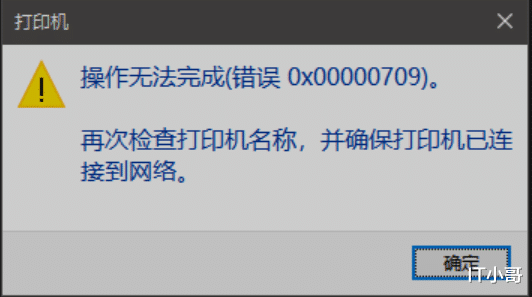
文章图片
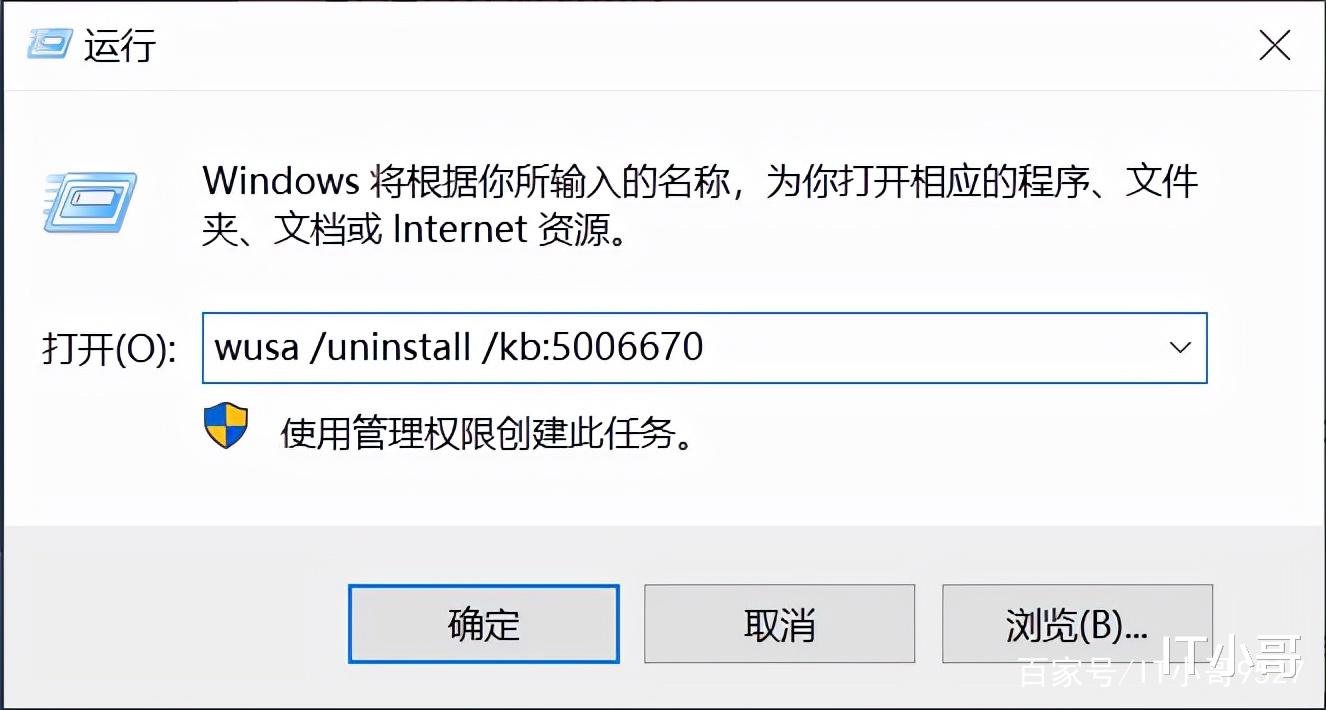
文章图片

前言微软为了解决打印服务中一些漏洞向Win10推送安全补丁造成打印共享0×00000709报错 , 接下来进入如何解决这个问题的正题 。
解决方法一:卸载系统补丁1、右击开始——运行
2、运行框中输入以(wusa /uninstall /补丁号)格式来卸载补丁
wusa /uninstall /kb:5006670
wusa /uninstall /kb5005565
一般卸载kb5006670和kb5005565直接问题就解决 , 如果依然有问题 , 可以按照上面的格式把kb5005566、kb5005568、kb5005569、kb5005573、kb5006670给卸载了 。
3、卸载完毕重启电脑即可
解决方法二、修改注册表和替换win32spl.dll 。1、把下面内容保存为批处理右击以管理员执行
reg add \"HKEY_LOCAL_MACHINE\\SYSTEM\\CurrentControlSet\\Control\\Print\" /v RpcAuthnLevelPrivacyEnabled /t REG_DWORD /d 0 /f
2、找一台和你版本相同的系统 , 把win32spl.dll替换下有报错的电脑 。
【Win10|修复Win10系统下打印机共享报错0×00000709】win32spl.dll路径:C:\\Windows\\System32\\win32spl.dll
禁止win10更新由于这个问题是由于win10更新造成的 , 建议禁止win10更新 , 防止再次出现问题 。
推荐工具:Windows_Update_Blocker , 打开工具按照下图操作即可 。
总结:一般第一种方法直接就能解决问题了 , 推荐第一种 。 第二种方法比较麻烦 , 主要是替换文件比较麻烦不建议 。 当然网上可能还有其它方法不清楚可行
- 富士|富士Fujifilm部分相机出现macOS系统不兼容问题
- 诺基亚|塞班系统让诺基亚手机倒下了
- Windows11|麒麟990+5G+鸿蒙系统,华为旗舰跌至新低,花粉:幸福来得太突然
- Win10|Win10家庭版如何启用使用本地组策略
- iOS|所有用户赶快升级!苹果发布iOS15.3.1更新:修复重大Bug
- 浏览器|浏览器的复杂程度,可以和一个操作系统媲美
- 主板|实战测试,12600K+B660在WIN10和WIN11下性能差距多大?
- Linux|华为鸿蒙系统的优势,真的太明显了,是面向未来的IOT系统
- apk|我说安卓系统在国外怎么这么流畅
- 删除|懒人科技,新Android系统一项功能使在床上阅读更容易一些
